Maison >Opération et maintenance >exploitation et entretien des fenêtres >Comment désactiver le démarrage sécurisé du BIOS dans Win10
Comment désactiver le démarrage sécurisé du BIOS dans Win10
- 青灯夜游original
- 2021-04-16 16:29:0132895parcourir
Comment désactiver le démarrage sécurisé du BIOS dans Win10 : 1. Redémarrez l'ordinateur, appuyez et maintenez la touche DEL ou F2 pour accéder à l'interface du BIOS, sélectionnez l'option "sécurité", recherchez et sélectionnez l'option "démarrage sécurisé". " ; 2. Modifiez l'option "Secure Boot" Modifiez la valeur de "Boot" sur "Disabled".

L'environnement d'exploitation de ce tutoriel : système Windows 10, ordinateur Dell G3.
Comment désactiver le démarrage sécurisé du BIOS dans Win10 :
1. Redémarrez l'ordinateur, maintenez la touche DEL ou F2 enfoncée pour accéder au Bios, sélectionnez l'option de sécurité, et trouvez un démarrage sécurisé.
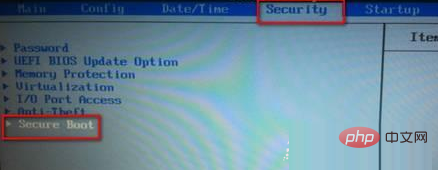
2. Désactivez le démarrage sécurisé UEFI et modifiez Secure Boot sur "Désactivé"
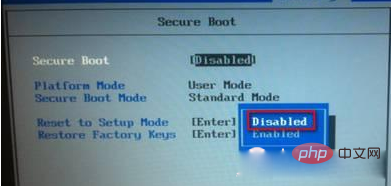
Tutoriel recommandé : "Tutoriel Windows》
Ce qui précède est le contenu détaillé de. pour plus d'informations, suivez d'autres articles connexes sur le site Web de PHP en chinois!
Articles Liés
Voir plus- Comment quitter le mode sans échec sous Windows 10
- Quel est Windows le plus utilisé sur les micro-ordinateurs ?
- Que faire si le curseur de la souris disparaît sous Windows 10
- Que faire si votre ordinateur Windows 10 est déconnecté d'Internet par intermittence
- Windows Defender, qu'est-ce que cela signifie

